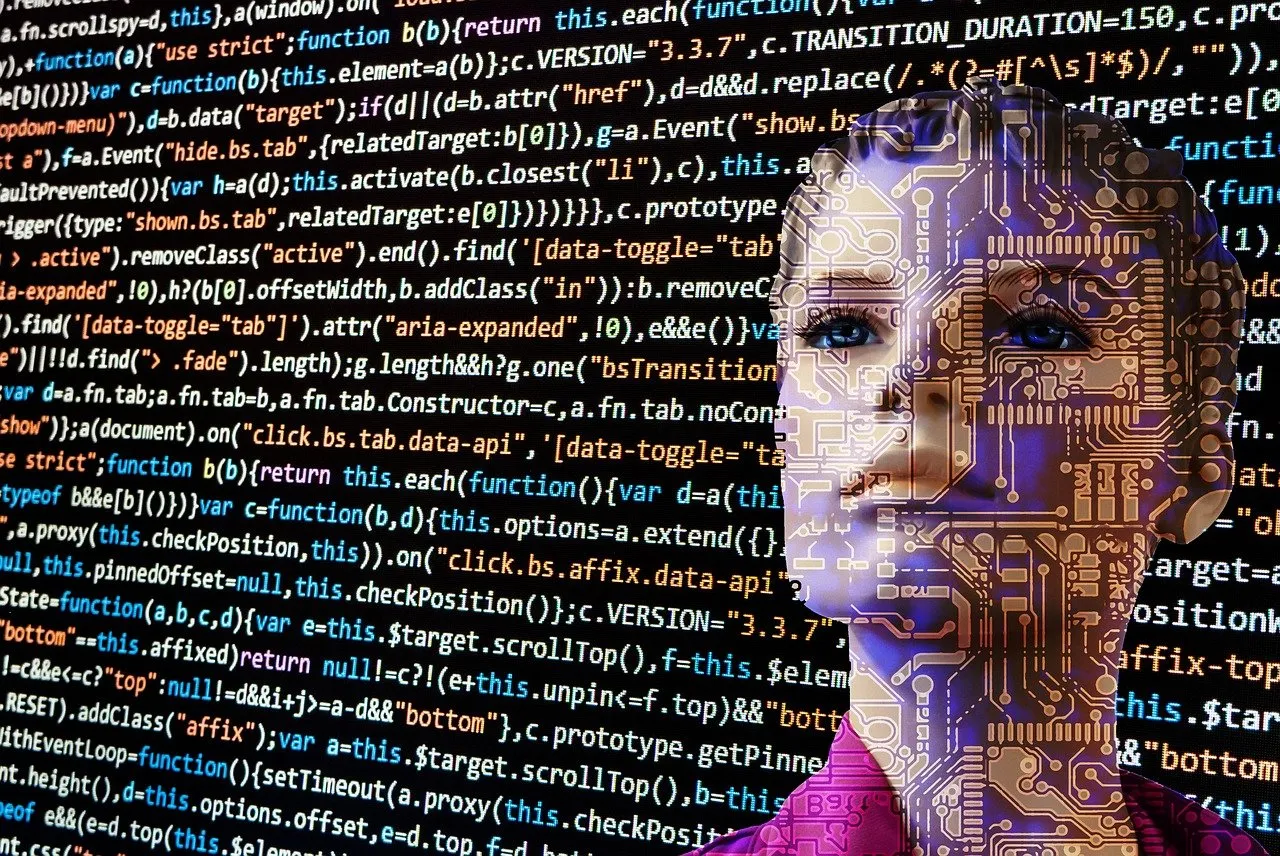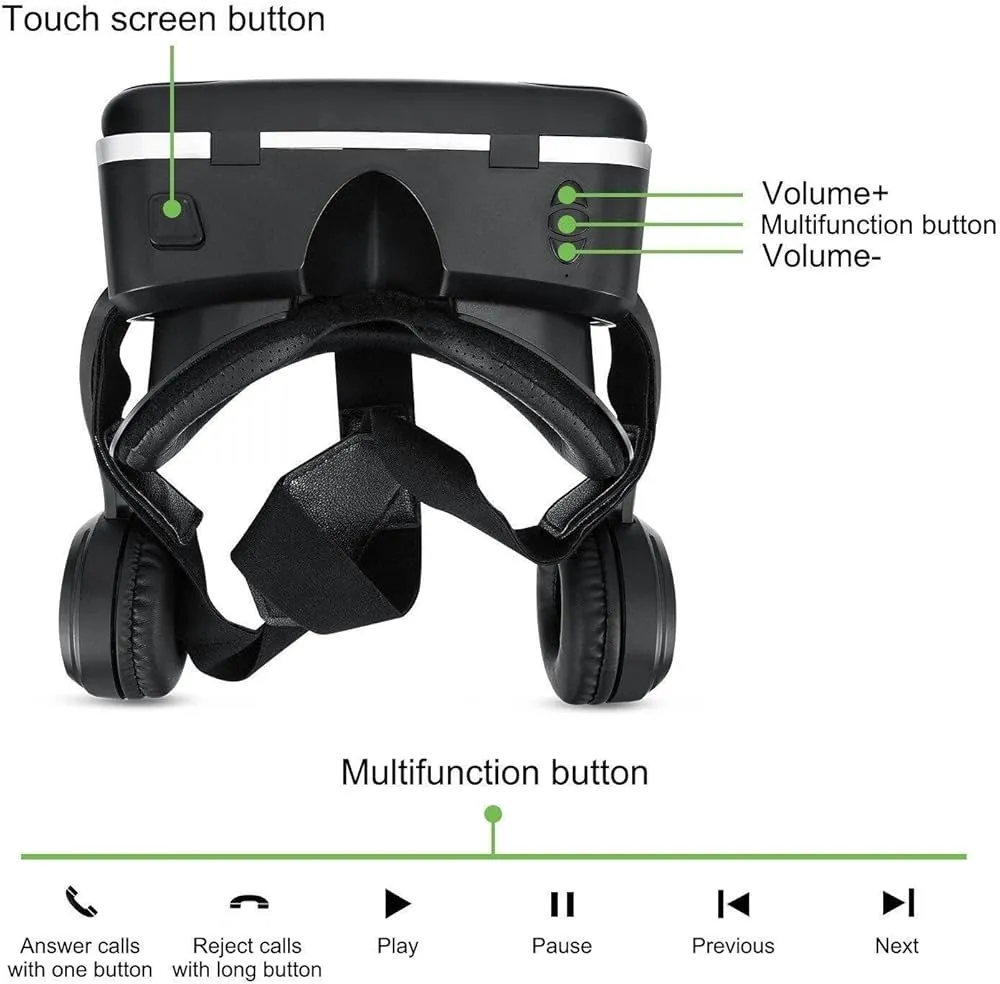Podłączenie okularów VR do komputera może wydawać się skomplikowane, ale w rzeczywistości jest to proces, który można zrealizować w kilku prostych krokach. Najpierw ważne jest, aby upewnić się, że Twój komputer spełnia minimalne wymagania sprzętowe, takie jak odpowiedni procesor, karta graficzna oraz pamięć RAM. Po zweryfikowaniu tych elementów, można przejść do fizycznego podłączenia kabli i instalacji oprogramowania.
W tym artykule przedstawimy szczegółowy przewodnik dotyczący podłączania okularów VR do komputera, aby uniknąć typowych problemów związanych z konfiguracją. Dzięki naszym wskazówkom, będziesz mógł cieszyć się wciągającymi doświadczeniami w wirtualnej rzeczywistości bez zbędnych trudności.
Najistotniejsze informacje:
- Sprawdź minimalne wymagania sprzętowe: procesor Intel Core i5 lub AMD Ryzen 5, karta graficzna NVIDIA GTX 1060 lub AMD Radeon RX 480 oraz minimum 8 GB RAM.
- Upewnij się, że komputer ma odpowiednie porty, takie jak HDMI lub DisplayPort oraz USB 3.0.
- Podłącz kable: HDMI lub DisplayPort do karty graficznej i USB do portu USB w komputerze.
- Zainstaluj oprogramowanie dostarczone przez producenta okularów VR, aby zapewnić prawidłowe działanie sprzętu.
- Przeprowadź test połączenia, aby upewnić się, że obraz, dźwięk i kontrolery działają poprawnie.
- Niektóre modele okularów VR oferują opcje bezprzewodowe, co daje większą swobodę ruchu.
Jak podłączyć okulary VR do komputera - krok po kroku
Podłączenie okularów VR do komputera jest prostym procesem, który wymaga jedynie kilku kroków. Na początku upewnij się, że Twój komputer spełnia minimalne wymagania sprzętowe, co jest kluczowe dla zapewnienia płynności działania wirtualnej rzeczywistości. Należy zwrócić uwagę na procesor, kartę graficzną oraz pamięć RAM, które powinny być odpowiednie do obsługi VR.
Po potwierdzeniu wymagań, przystąp do podłączenia kabli. Zazwyczaj wymaga to podłączenia kabla HDMI lub DisplayPort do karty graficznej oraz kabla USB do portu USB w komputerze. W przypadku niektórych modeli, takich jak Oculus Rift S, wystarczy jeden kabel USB 3.0 i jeden DisplayPort. Po fizycznym podłączeniu, uruchom komputer i zainstaluj oprogramowanie dostarczone przez producenta okularów VR, aby zapewnić ich prawidłowe działanie.
Sprawdzenie wymagań sprzętowych przed podłączeniem VR
Przed podłączeniem okularów VR, kluczowe jest, aby Twój komputer spełniał określone wymagania sprzętowe. Zazwyczaj obejmują one procesor co najmniej Intel Core i5 lub AMD Ryzen 5, kartę graficzną klasy NVIDIA GTX 1060 lub AMD Radeon RX 480 oraz minimum 8 GB RAM. System operacyjny powinien być Windows 10 lub nowszy, co zapewnia kompatybilność z większością nowoczesnych headsetów VR.| Model okularów VR | Wymagania sprzętowe |
|---|---|
| Oculus Rift | Intel Core i5-4590, NVIDIA GTX 970, 8 GB RAM |
| HTC Vive | Intel i5-4590, NVIDIA GTX 970, 4 GB RAM |
| Valve Index | Intel i5-4590, NVIDIA GTX 970, 8 GB RAM |
Jak podłączyć kable do komputera i okularów VR
Aby podłączyć okulary VR do komputera, musisz użyć odpowiednich kabli, które zapewnią właściwe połączenie. Zazwyczaj będziesz potrzebować kabla HDMI lub DisplayPort, aby przesłać obraz z karty graficznej do headsetu, oraz kabla USB do komunikacji i zasilania. Upewnij się, że masz wszystkie wymagane kable przed przystąpieniem do podłączenia.
Proces podłączenia jest dość prosty. Najpierw zidentyfikuj porty na swoim komputerze. Zazwyczaj porty HDMI i DisplayPort znajdują się z tyłu jednostki centralnej. Podłącz kabel HDMI lub DisplayPort do odpowiedniego portu na karcie graficznej, a następnie podłącz drugi koniec do headsetu VR. Następnie weź kabel USB i podłącz go do wolnego portu USB w komputerze oraz do headsetu. W przypadku modeli takich jak Oculus Rift S, wystarczy jeden kabel USB 3.0 i jeden DisplayPort. Dla headsetów z funkcją Oculus Link, takich jak Meta Quest, możesz użyć kabla USB-C.
Rozwiązywanie problemów z konfiguracją okularów VR
Podczas konfiguracji okularów VR mogą wystąpić różne problemy, które mogą wpłynąć na ich działanie. Najczęstsze błędy obejmują niepoprawne podłączenie kabli, brak wymaganych aktualizacji oprogramowania lub niekompatybilność sprzętową. Upewnij się, że wszystkie kable są prawidłowo podłączone, a komputer spełnia minimalne wymagania.
Jeśli napotkasz problemy, spróbuj najpierw zrestartować komputer oraz headset. Sprawdź, czy wszystkie sterowniki karty graficznej są aktualne i czy oprogramowanie VR jest zainstalowane poprawnie. W przypadku dalszych trudności, warto skontaktować się z pomocą techniczną producenta, aby uzyskać szczegółowe instrukcje dotyczące rozwiązania problemów.
Najczęstsze błędy podczas podłączania okularów VR
Podczas podłączania okularów VR do komputera, użytkownicy często popełniają kilka typowych błędów. Jednym z najczęstszych jest nieprawidłowe podłączenie kabli, co może prowadzić do braku sygnału lub rozmazanego obrazu. Innym problemem jest pominięcie aktualizacji oprogramowania, co sprawia, że komputer nie rozpoznaje headsetu. Użytkownicy mogą także nie zwracać uwagi na wymagane porty, co skutkuje podłączeniem do niewłaściwego złącza. Warto również pamiętać, że niektóre modele wymagają specyficznych ustawień, które mogą być pomijane w trakcie konfiguracji.
Jak przeprowadzić test połączenia i co sprawdzić
Aby upewnić się, że okulary VR działają poprawnie po podłączeniu, ważne jest przeprowadzenie testu połączenia. Zacznij od sprawdzenia, czy obraz na headsetcie jest płynny i wyraźny, a także czy dźwięk działa bez zakłóceń. Upewnij się, że kontrolery reagują na ruchy i są poprawnie zainstalowane. Dobrą praktyką jest również przetestowanie różnych aplikacji VR, aby zweryfikować, czy wszystkie funkcje działają zgodnie z oczekiwaniami.
Czytaj więcej: Gdzie jest wykorzystywana sztuczna inteligencja? Zaskakujące zastosowania w różnych branżach
Opcje bezprzewodowego połączenia okularów VR z komputerem
Bezprzewodowe połączenie okularów VR z komputerem staje się coraz bardziej popularne, oferując użytkownikom większą swobodę ruchów i komfort podczas korzystania z wirtualnej rzeczywistości. Aby skonfigurować takie połączenie, potrzebujesz odpowiedniego oprogramowania oraz stabilnego połączenia Wi-Fi. Wiele modeli, takich jak Oculus Quest 2, umożliwia bezprzewodowe połączenie z komputerem za pomocą funkcji Oculus Link, która pozwala na przesyłanie danych przez Wi-Fi. Ważne jest, aby upewnić się, że komputer i headset są podłączone do tej samej sieci Wi-Fi, co zapewnia optymalną jakość połączenia.
Korzyści płynące z bezprzewodowego połączenia obejmują brak ograniczeń związanych z kablami, co pozwala na większą swobodę podczas korzystania z aplikacji VR. Możesz swobodnie poruszać się po pomieszczeniu, co zwiększa immersję i komfort użytkowania. Pamiętaj jednak, aby sprawdzić, czy Twoje urządzenie obsługuje bezprzewodowe połączenie oraz czy masz wystarczającą przepustowość internetu, aby uniknąć opóźnień i zakłóceń w działaniu headsetu.
Jak skonfigurować połączenie bezprzewodowe dla VR
Aby skonfigurować bezprzewodowe połączenie dla okularów VR, należy najpierw upewnić się, że komputer i headset są podłączone do tej samej sieci Wi-Fi. W przypadku modeli takich jak Oculus Quest 2, należy zainstalować aplikację Oculus na komputerze, która umożliwia połączenie z headsetem. Po zainstalowaniu aplikacji, uruchom ją i postępuj zgodnie z instrukcjami wyświetlanymi na ekranie, aby połączyć urządzenia. Upewnij się, że zarówno komputer, jak i headset mają zainstalowane najnowsze aktualizacje oprogramowania, co zapewni płynne działanie. W przypadku innych modeli, takich jak HTC Vive czy Valve Index, proces może się różnić, dlatego warto zapoznać się z dokumentacją producenta, aby uzyskać szczegółowe instrukcje dotyczące konfiguracji bezprzewodowej.
Jak wykorzystać VR do pracy zdalnej i nauki online
Okulary VR nie tylko oferują rozrywkę, ale również mogą być rewolucyjnym narzędziem do pracy zdalnej i nauki online. Dzięki technologiom takim jak Oculus Quest 2 czy HTC Vive, użytkownicy mogą uczestniczyć w wirtualnych spotkaniach, które imitują fizyczną obecność w biurze. Wirtualne przestrzenie robocze pozwalają na interakcje z kolegami w czasie rzeczywistym, co może zwiększyć efektywność współpracy i poprawić komunikację w zespołach rozproszonych. Warto również rozważyć wykorzystanie aplikacji edukacyjnych w VR, które umożliwiają naukę w immersyjnych środowiskach, co sprzyja lepszemu przyswajaniu wiedzy.
Przyszłość VR w kontekście pracy i nauki jest obiecująca, z rosnącą liczbą firm inwestujących w technologie wirtualnej rzeczywistości dla swoich pracowników. Możliwość prowadzenia szkoleń i warsztatów w wirtualnym środowisku, bez konieczności fizycznego przemieszczenia się, otwiera nowe perspektywy zarówno dla pracowników, jak i pracodawców. W miarę rozwoju tej technologii, możemy spodziewać się jeszcze bardziej zaawansowanych narzędzi i aplikacji, które uczynią pracę zdalną jeszcze bardziej efektywną i angażującą.